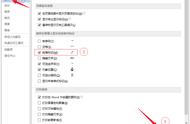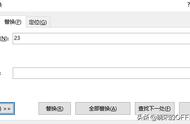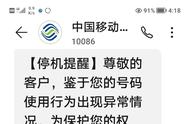当您在 Word 中编辑文档时,有时可能会看到一些特殊符号,比如回车箭头,用来表示换行、空格或者制表符等。如果您想要隐藏这些特殊符号,可以按照以下详细步骤进行操作:
打开Word文档:首先,在您的计算机上打开需要编辑的 Word 文档。

进入Word选项:点击屏幕左上角的"文件"选项,然后选择"选项"。

进入Word选项窗口:在弹出的选项窗口中,选择"高级"选项卡。在这个选项卡下,您可以设置Word的高级选项。
找到显示选项:在"高级"选项卡下,向下滚动直到找到"显示"部分。这个部分包含了控制文档外观的各种选项。

取消勾选显示特殊符号:在"显示"部分中,找到选项"始终显示制表符、空格和段落标记",这个选项默认是勾选状态。单击该选项旁边的复选框,使其变为未勾选状态。

确认并关闭选项窗口:单击窗口底部的"确定"按钮,以保存对Word选项的更改。
完成以上步骤后,您就成功地隐藏了回车箭头和其他特殊符号。现在,您可以继续编辑文档,而不会再看到这些特殊符号了。